#Windows上ssh服务器配置
###一、ssh服务器安装
1).我们使用免费软件freeSSHd。点击下载
2)安装完成后进入配置界面,
(1)Server State中确保SSH服务已打开
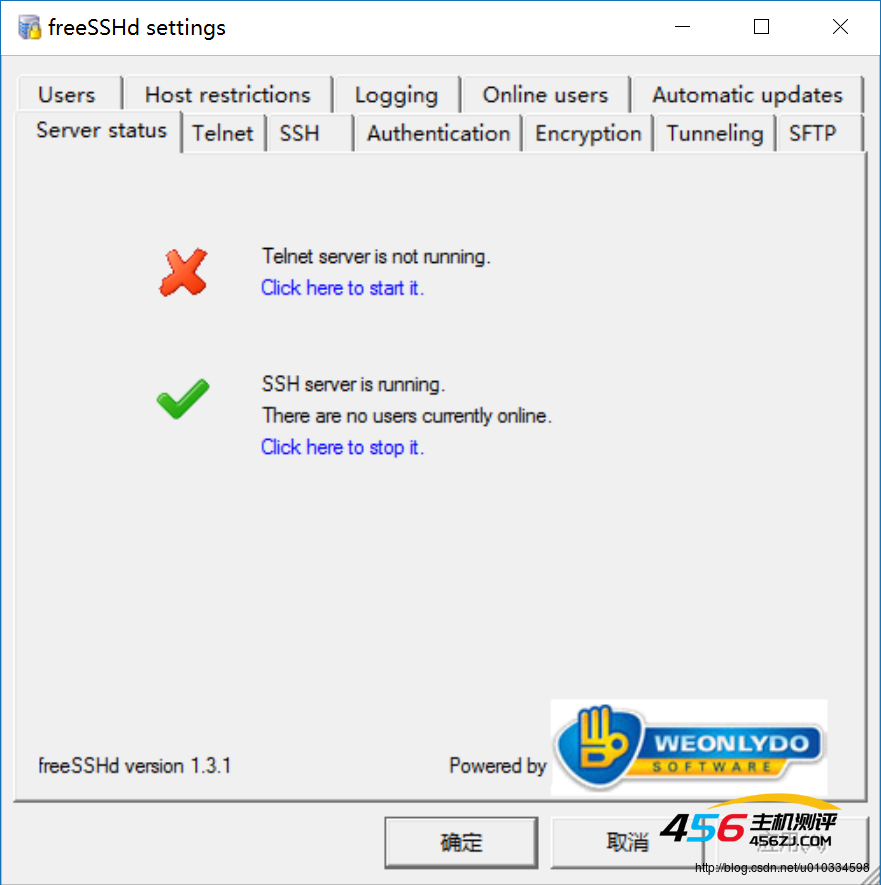
如果此处出现不能打开的情况,在SSH界面将Start SSH server on free SSHd startup前边的勾去掉,如图:
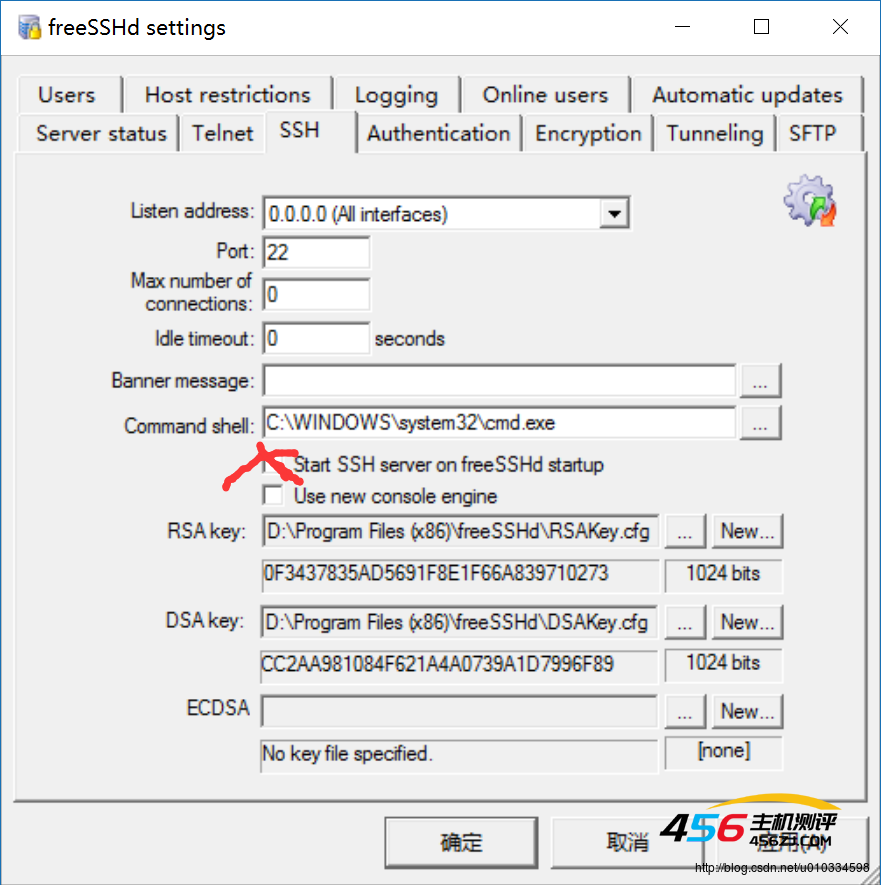
(2)进入Users界面,Add一个新用户,如slave.
Authorization选择公钥形式,并给予Shell权限。选择PassWord需要每次登录填写密码。
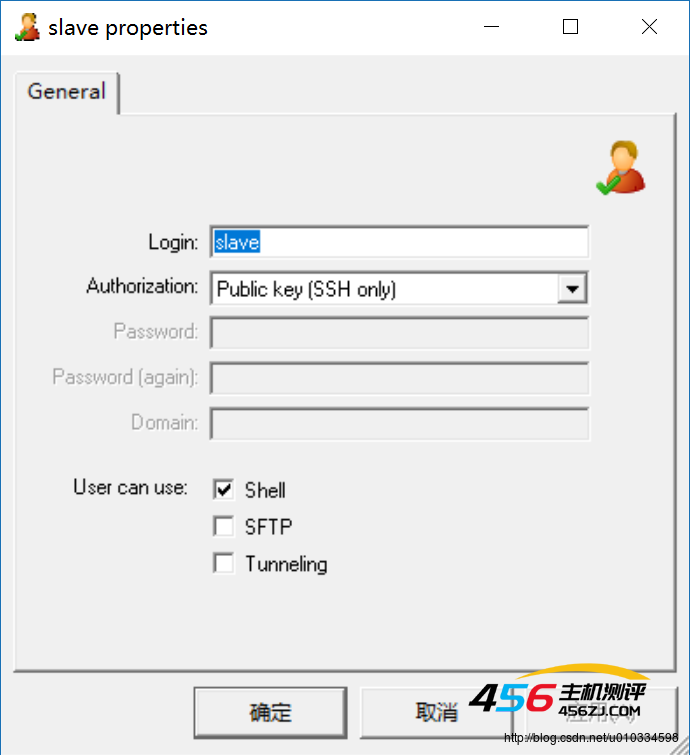
(3)在Authentication界面,确定Public key为Allowed.
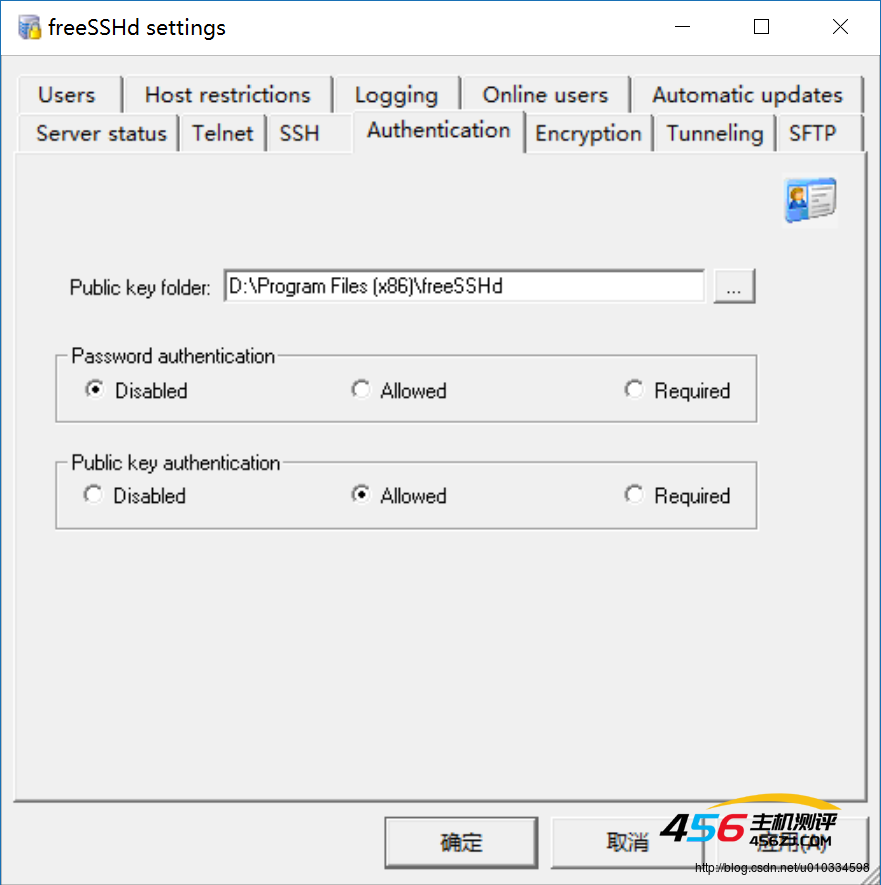
(4)在Linux客户端ssh配置,参考此博文:http://www.aboutyun.com/thread-6977-1-1.html。
唯一不同的是需要将公钥文件~/.ssh/id_rsa.pub中的内容拷入Windows服务器中。
Windows中公钥存放的位置为:
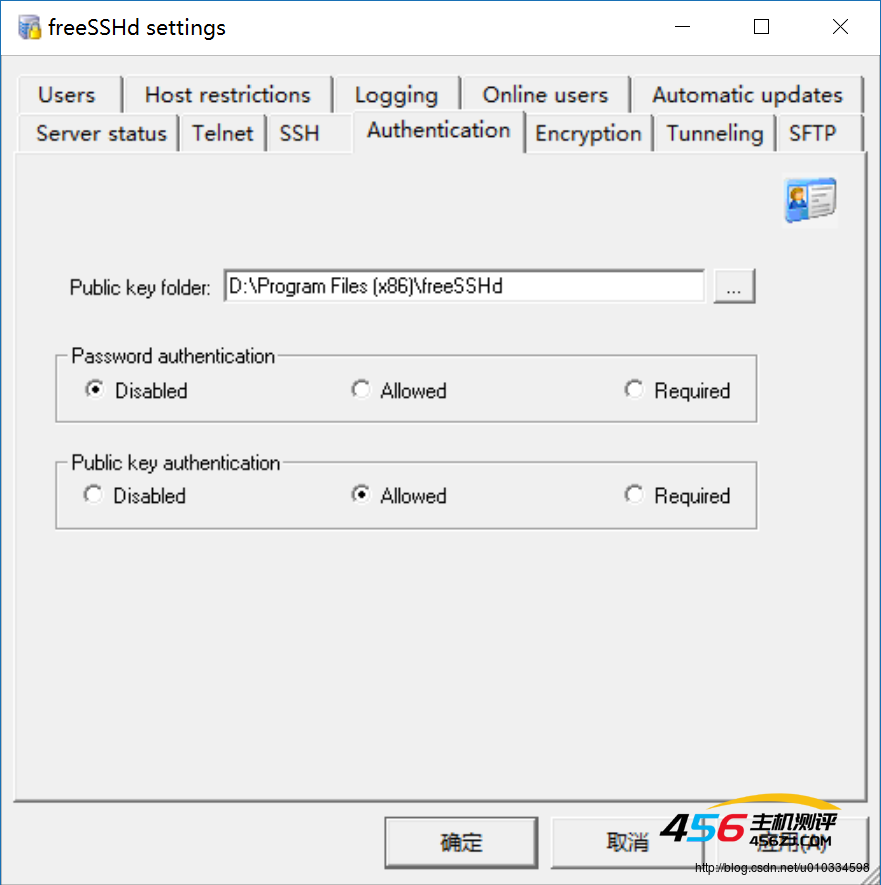
在此文件夹下新建一个以用户名(我这是slave)的文本文件。
!!!注意不是.txt也不是.pub,没有后缀。
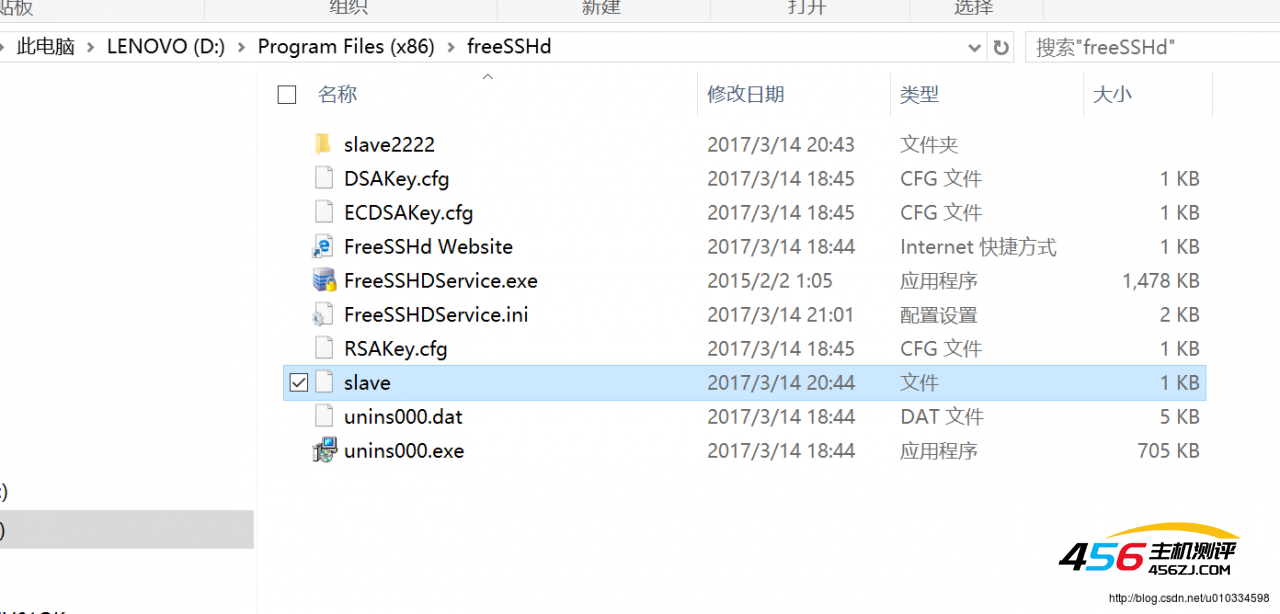
(5)此时尝试登录 ssh slave@192.168.56.1即可登录。
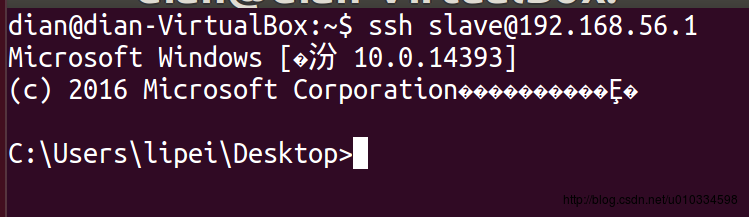
查看OnlineUsers,可以看到登录成功。
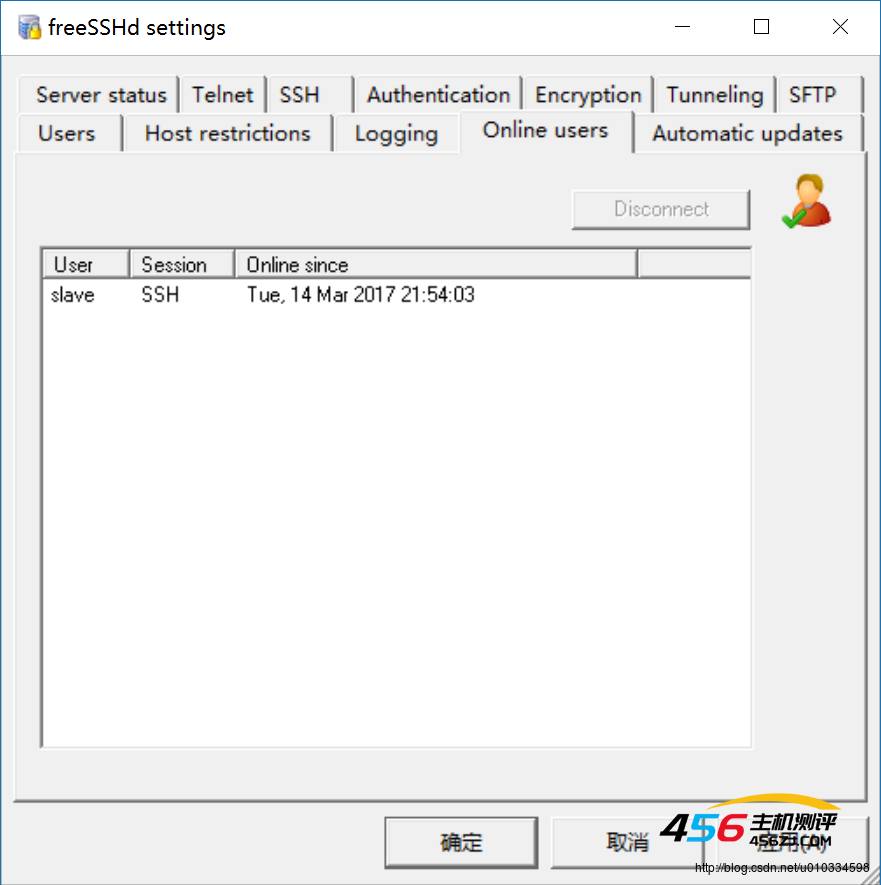
- 海报
 456主机测评
456主机测评











